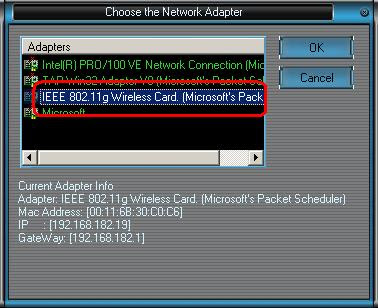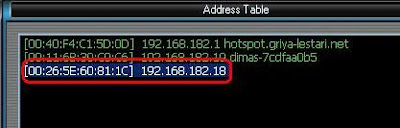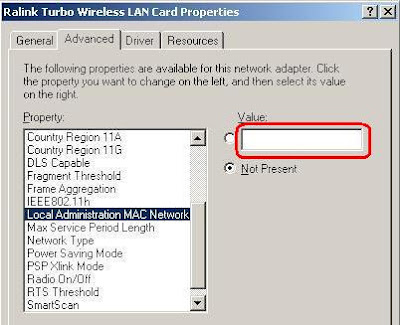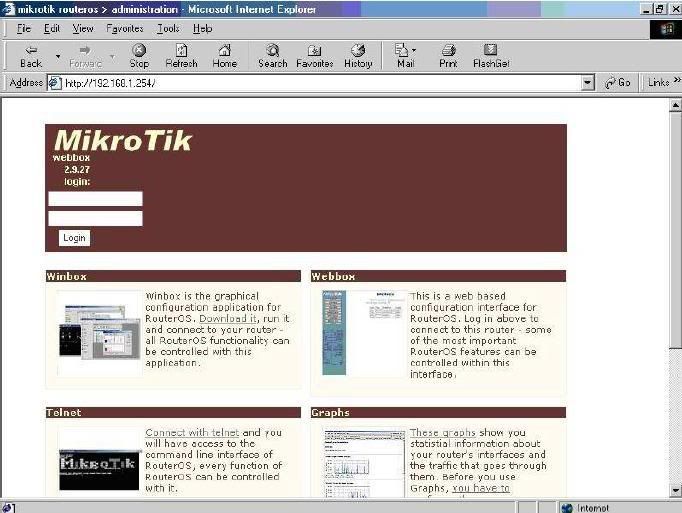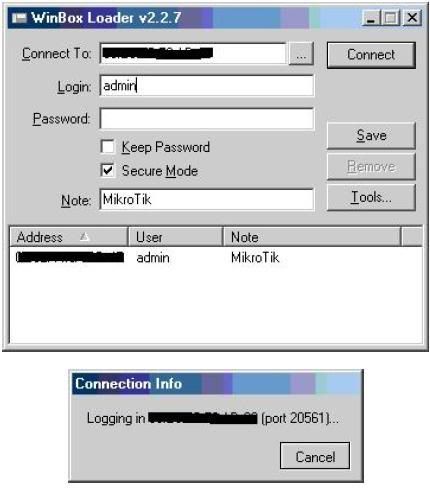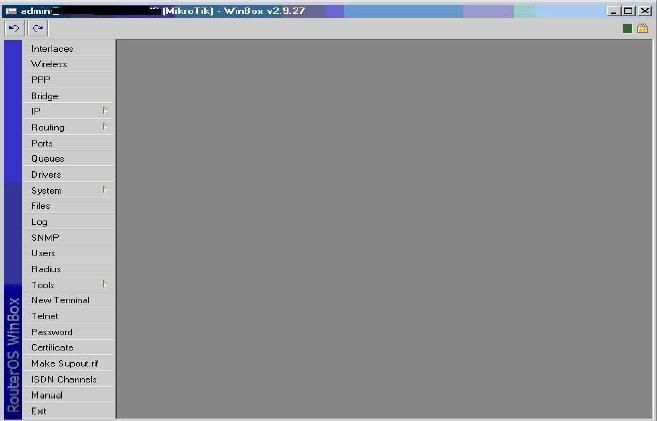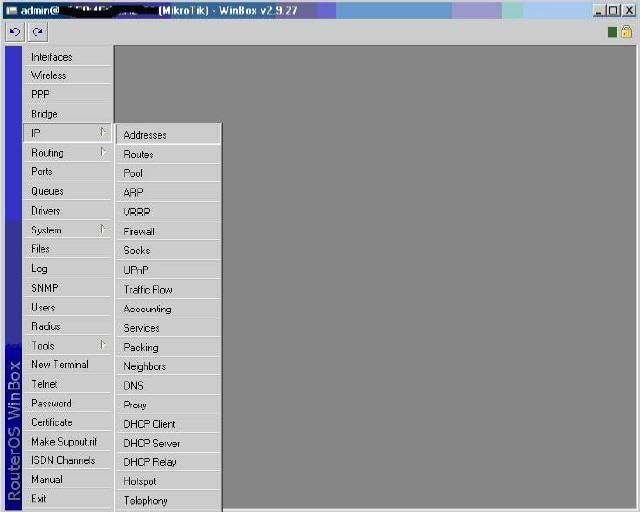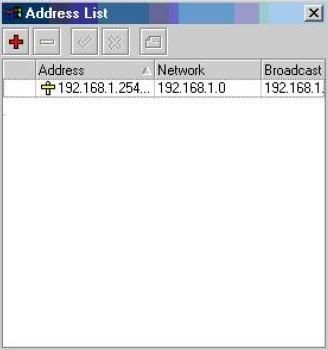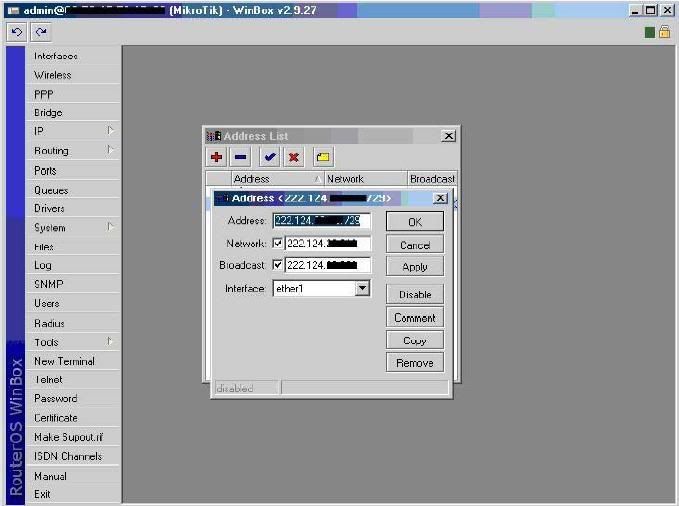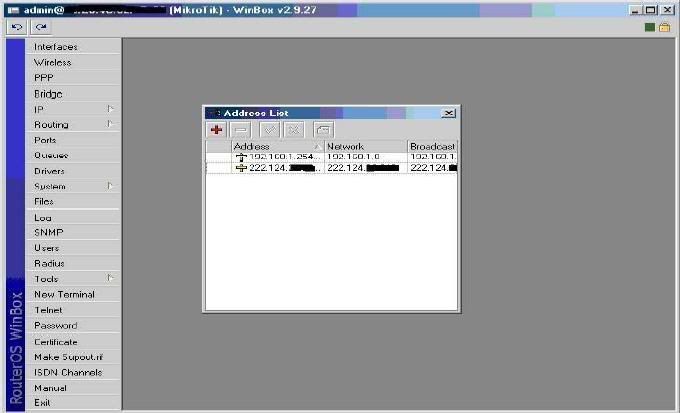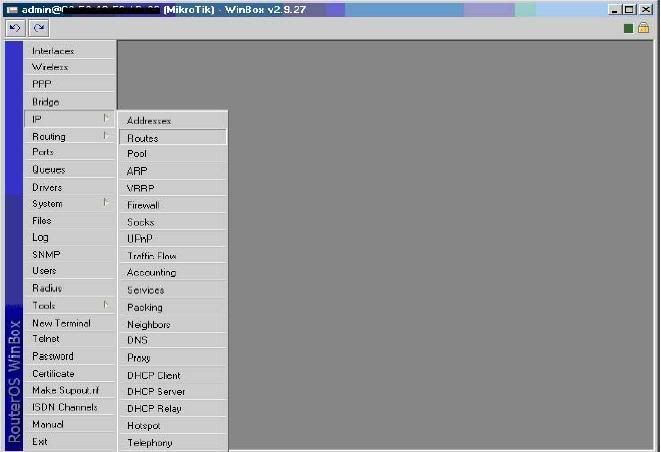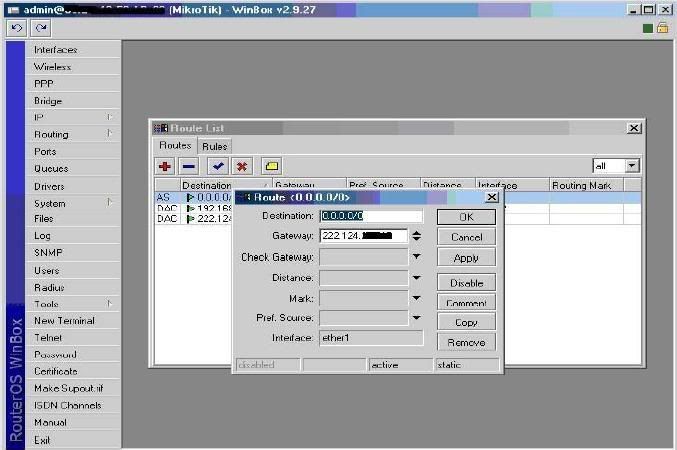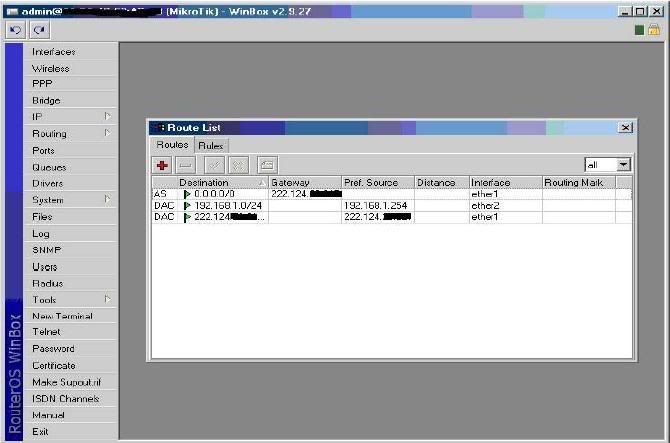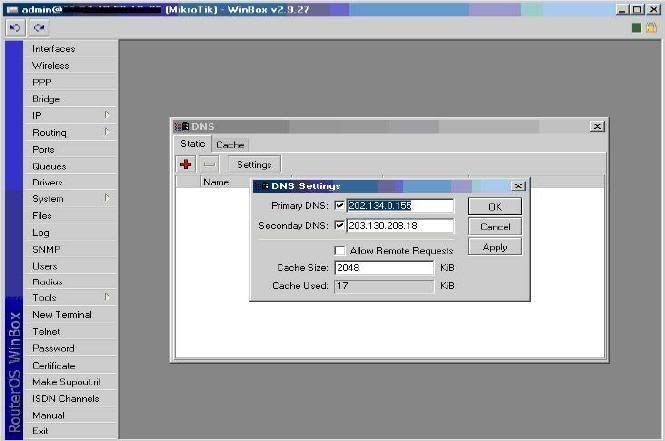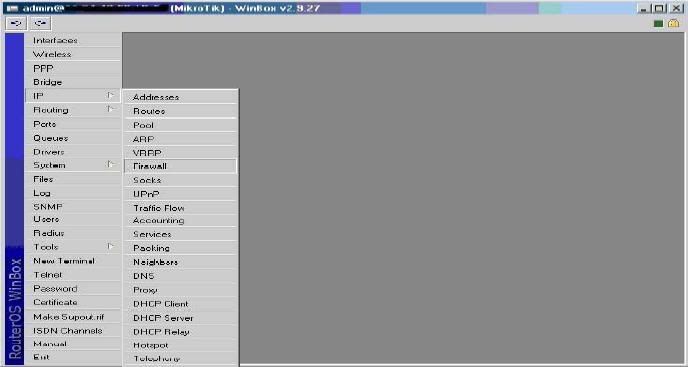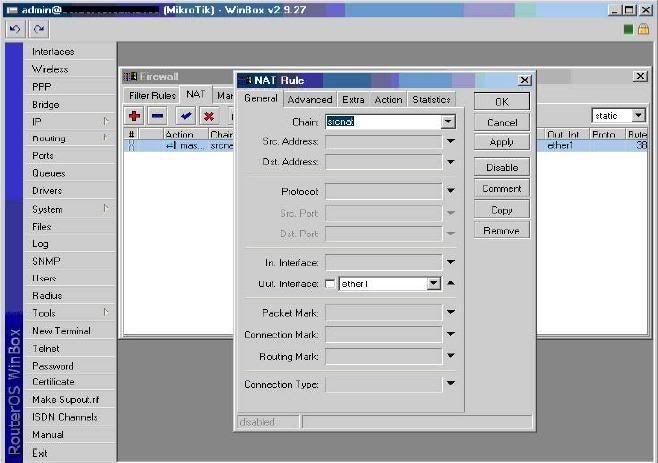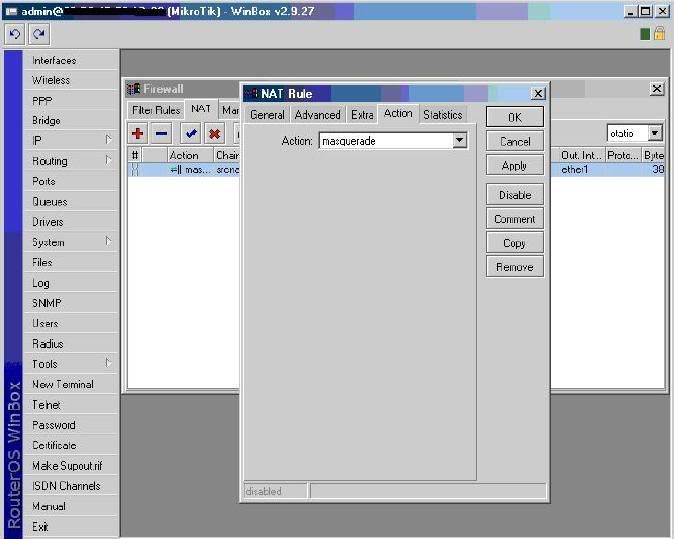Disini kita akan membahas beberapa cara pemasangan kabel utp kedalam Rj 45 untu membuat kabel Straight dan Kabel Cross,,,biasanya kabel straight itu digunakan dari hub kekomputer dan kabel cross itu untuk komputer ke komputer.sebelum kita membuatnya ada beberapa alat yang kita harus siapkan yaitu:
1.Kabel UTP biasanya kita pakai belden 5 aja
2.RJ 45 secukupnya
4.Tang climping tools untuk menjepit RJ 45 setelah kabel dimasukkan
5.Tester Kabel untuk mengecek kabel yang telah kita buat tadi.
Kalau sudah tersedia bahan bahan diatas sekarang kita bisa lakukan pembuatan atau perakitan kabel untuk jaringan kecil.Dibawah ini ada langkah langkah pembuatan kabel straght dan kabel cross.
1.Kabel Straight
Biasanya kabel ini digunakan untuk menghubungkan Komputer atau PC ke Hub,Swicth.Secara warna pemasangannya bisa warna apa saja asalkan berurutan nantinya dibawah ini untuk pemasangan yang biasa dipakai :
pin 1 putih orange - putih orange pin 1
pin 2 orange - orange pin 2
pin 3 putih hijau - putih hijau pin 3
pin 4 biru - biru pin 4
pin 5 putih biru - putih biru pin 5
pin 6 hijau - hijau pin 6
pin 7 putih coklat - putih coklat pin 7
pin 8 coklat - coklat pin 8
2.Kabel Cross
Kabel ini biasanya digunakan untuk menghubungkan HUB/SWICTH ke HUB/SWICTH lainnya dan Komputer (PC) ke Komputer(PC) untuk urutan kabelnya seperti dibawah ini:
pin 1 putih orange - putih hijau pin 3
pin 2 orange - hijau pin 6
pin 3 putih hijau - putih orange pin 1
pin 4 biru - biru pin 4
pin 5 putih biru - putih biru pin 5
pin 6 hijau - orange pin 2
pin 7 putih coklat - putih coklat pin 7
pin 8 coklat - coklat pin 8
1.Kabel UTP biasanya kita pakai belden 5 aja
2.RJ 45 secukupnya
4.Tang climping tools untuk menjepit RJ 45 setelah kabel dimasukkan
5.Tester Kabel untuk mengecek kabel yang telah kita buat tadi.
Kalau sudah tersedia bahan bahan diatas sekarang kita bisa lakukan pembuatan atau perakitan kabel untuk jaringan kecil.Dibawah ini ada langkah langkah pembuatan kabel straght dan kabel cross.
1.Kabel Straight
Biasanya kabel ini digunakan untuk menghubungkan Komputer atau PC ke Hub,Swicth.Secara warna pemasangannya bisa warna apa saja asalkan berurutan nantinya dibawah ini untuk pemasangan yang biasa dipakai :
pin 1 putih orange - putih orange pin 1
pin 2 orange - orange pin 2
pin 3 putih hijau - putih hijau pin 3
pin 4 biru - biru pin 4
pin 5 putih biru - putih biru pin 5
pin 6 hijau - hijau pin 6
pin 7 putih coklat - putih coklat pin 7
pin 8 coklat - coklat pin 8
2.Kabel Cross
Kabel ini biasanya digunakan untuk menghubungkan HUB/SWICTH ke HUB/SWICTH lainnya dan Komputer (PC) ke Komputer(PC) untuk urutan kabelnya seperti dibawah ini:
pin 1 putih orange - putih hijau pin 3
pin 2 orange - hijau pin 6
pin 3 putih hijau - putih orange pin 1
pin 4 biru - biru pin 4
pin 5 putih biru - putih biru pin 5
pin 6 hijau - orange pin 2
pin 7 putih coklat - putih coklat pin 7
pin 8 coklat - coklat pin 8